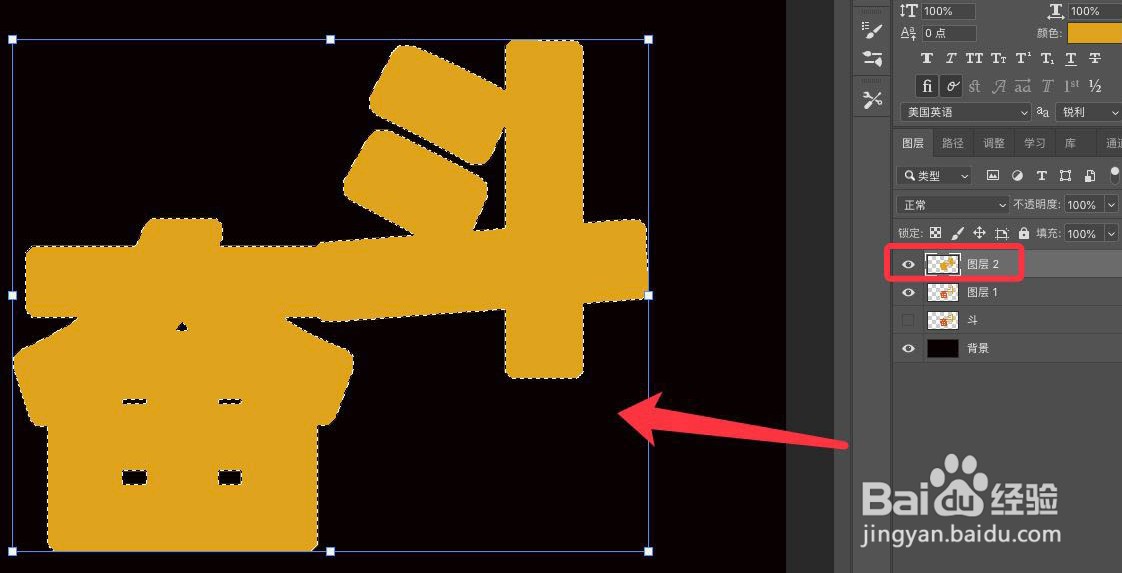1、打开界面后,分别输入两个不同的文字内容,适当调整位置后,按下键盘的ctrl+e键对图层进行合并
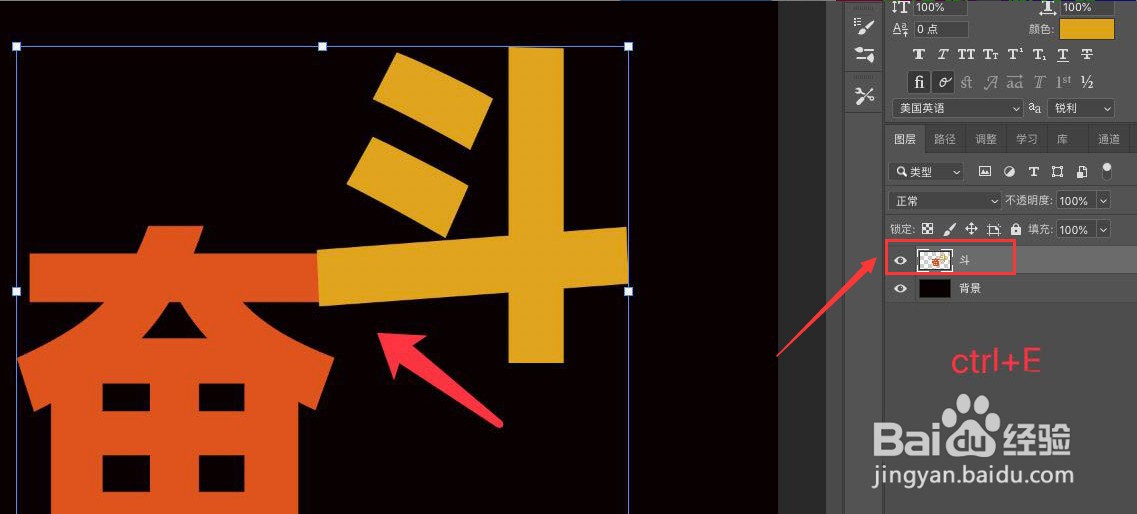
2、点击上方的选择菜单,在下拉页中找到修改栏目下的收缩按钮
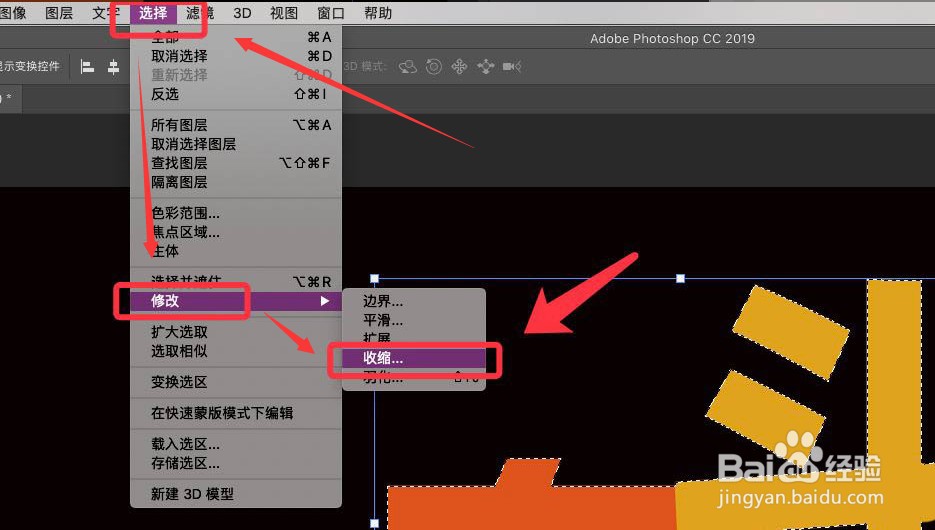
3、在弹出的收缩选区窗口中将收缩量修改为2像素,并点击确定保存
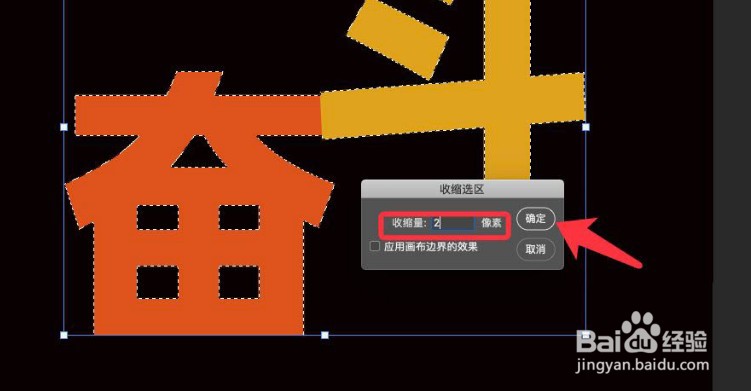
4、按下键盘的ctrl+j键,对图层进行复制并关闭显示
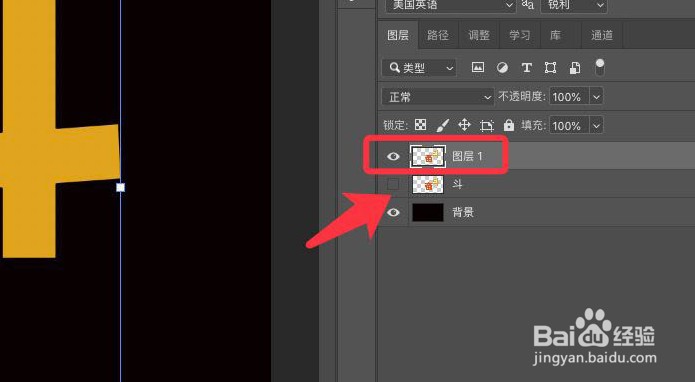
5、选中复制的第二图层,对其设置扩展选区,将扩展量修改为20像素并点击确定保存
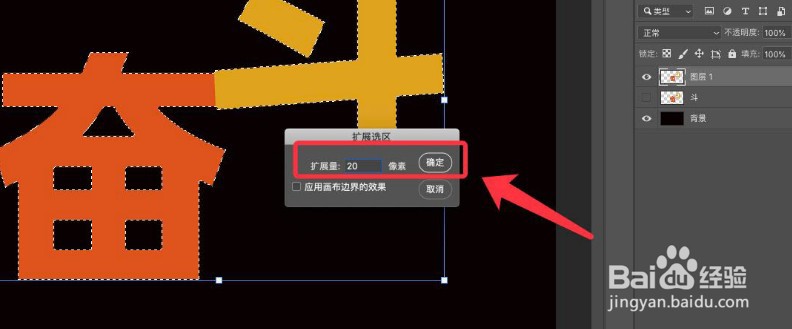
6、最后新建一个空白图层,按下键盘的alt+delete键,对选区进行填充即可
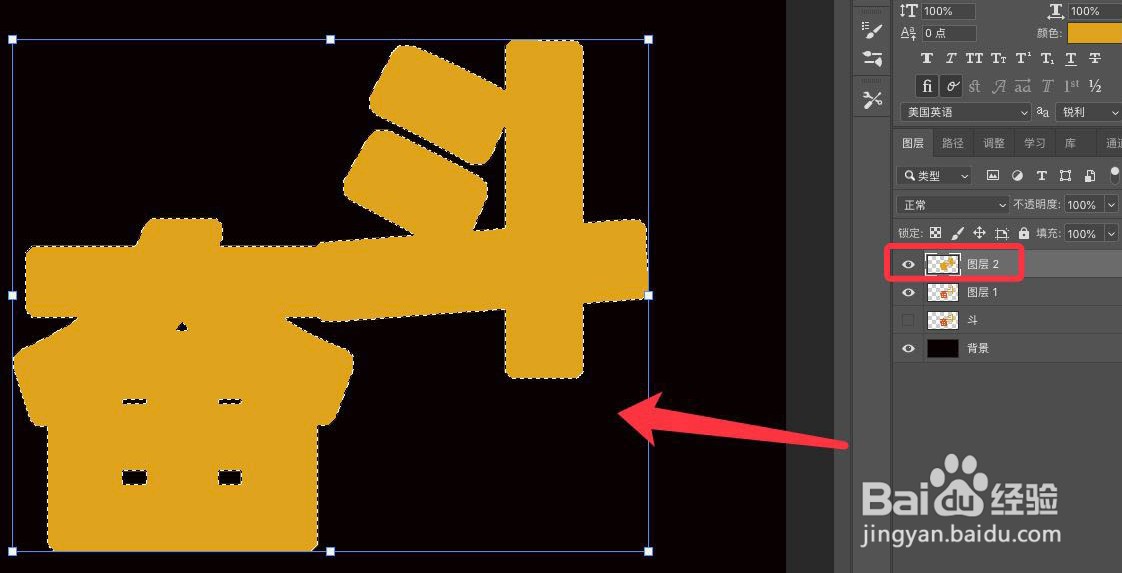
1、打开界面后,分别输入两个不同的文字内容,适当调整位置后,按下键盘的ctrl+e键对图层进行合并
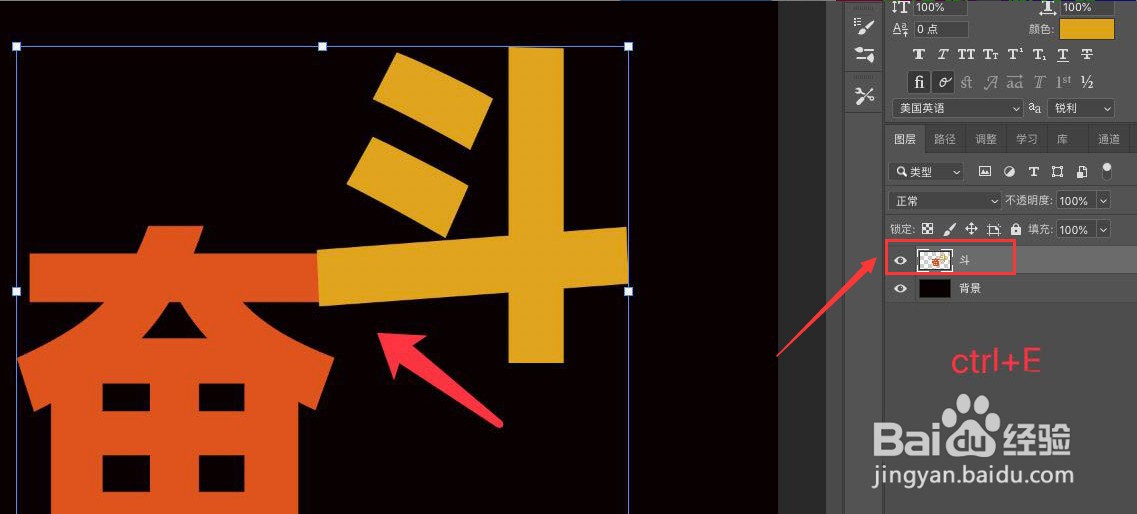
2、点击上方的选择菜单,在下拉页中找到修改栏目下的收缩按钮
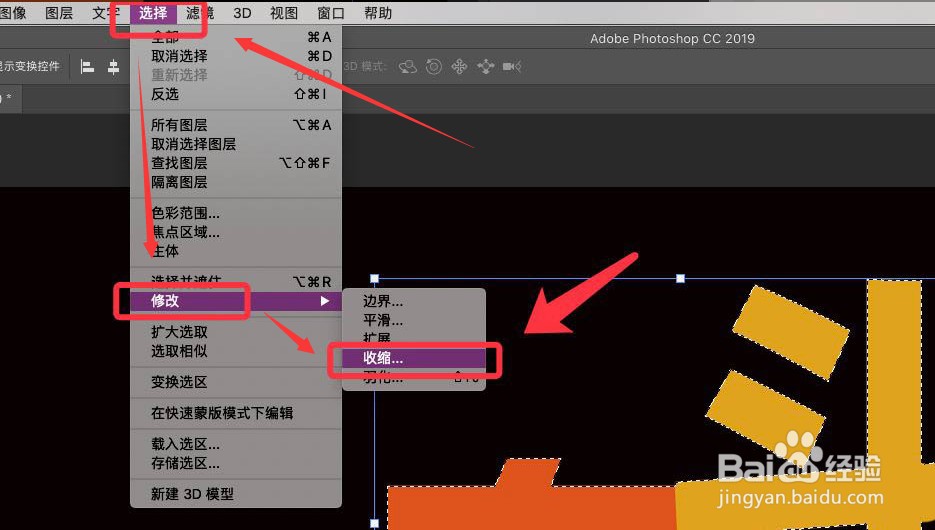
3、在弹出的收缩选区窗口中将收缩量修改为2像素,并点击确定保存
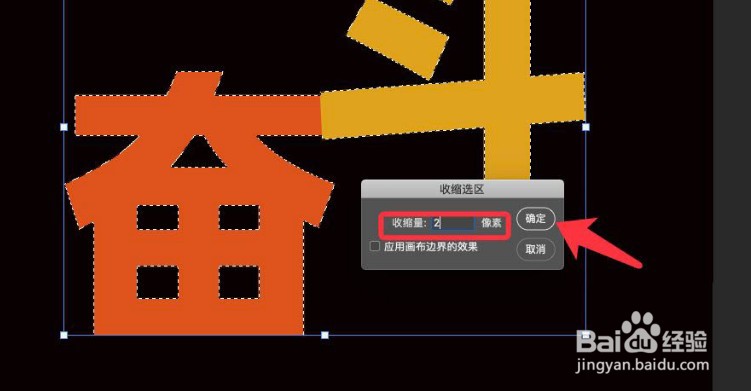
4、按下键盘的ctrl+j键,对图层进行复制并关闭显示
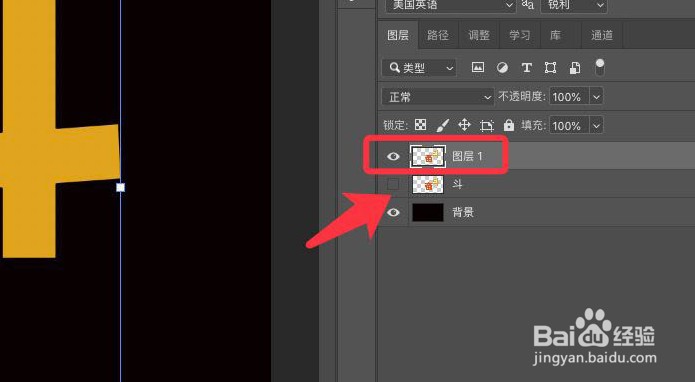
5、选中复制的第二图层,对其设置扩展选区,将扩展量修改为20像素并点击确定保存
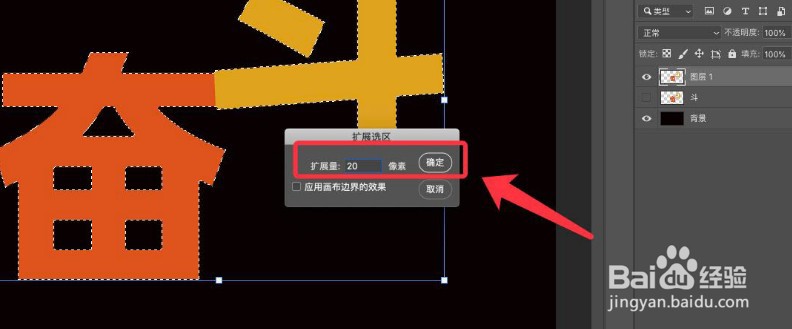
6、最后新建一个空白图层,按下键盘的alt+delete键,对选区进行填充即可